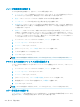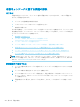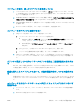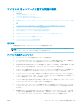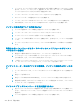HP Color LaserJet Enterprise MFP M681, M682 --User's Guide
イメージ調整設定を確認する
以下の追加の設定を調整して、送信ファックスの品質を改善します。
●
シャープネス: イメージを鮮明にしたり柔らかくしたりします。たとえば、
鮮明度を上げるとテ
キストがはっきりと表示され、鮮明度を下げると写真が滑らかに表示されます。
●
濃度
: スキャンしたイメージのカラーで使用する白および黒の量を増減します。
●
コントラスト
: ページ内の最も明るい色と最も暗い色の差を増減します。
●
背景の除去: スキャンしたイメージの背景から不鮮明な色を除去します。たとえば、
原稿がカラ
ー用紙に印刷されている場合、この機能を使用することでイメージの濃さに影響を与えることな
く背景を明るくできます。
●
自動トーン
: Flow プリンタのみ。原稿に 100 字以上の文字が含まれる場合、プリンタでページ
上側のエッジを検出できるため、スキャンしたイメージが正しい向きに配置されます。スキャン
ジョブで、他のページに対して上下逆のページが含まれる場合でも、スキャンしたイメージでは
すべてのページが正しい向きになります。横向きのページが含まれる場合、ページの上側がイメ
ージの上側になるようにイメージが回転されます。
1
. プリンタのコントロール パネルのホーム画面で、スキャン を選択します。
2
.
ファックスをスキャン ボタンをタッチします。
3. オプション ボタンをタッチします。
4. [
オプション] ペインで、イメージ調整 までスクロールして選択します。
5
. スライダを調節してレベルを設定します。
6
.
送信
ボタンをタッチします。
注記:これらの設定値は一時的なものです。ジョブが完了すると、デフォルト設定に戻ります。
テキストまたは画像のファックス品質を最適化する
スキャン中の次の画像タイプに合わせてファックス ジョブを最適化します:テキスト、グラフィック
ス、写真。
1. プリンタのコントロール パネルのホーム画面で、スキャン を選択します。
2. ファックスをスキャン ボタンをタッチします。
3
.
オプション
ボタンをタッチします。
4
.
[
オプション] ペインで、テキスト/画像の最適化 までスクロールして選択します。
5. 事前定義オプションのいずれかを選択するか、自動検出 を選択します。
6. 送信
ボタンをタッチします。
注記:これらの設定値は一時的なものです。ジョブが完了すると、デフォルト設定に戻ります。
エラー修正設定を確認する
[
エラー修正モード]
設定が無効になっている可能性があり、それが原因で印刷品質が低下している可
能生があります。この設定を再度有効にするには、次の手順に従います。
250
第 9 章 問題の解決 JAWW